Sikreste måder at omgå iCloud-aktivering med IMEI og hvordan man finder det
At kæmpe med en iCloud-låst iPhone eller iPad kan være frustrerende, men der er en løsning: Brug af enhedens IMEI eller International Mobile Equipment Identity. Denne unikke identifikator holder nøglen til at omgå aktiveringslåsen og genvinde adgang til din enhed. Mens du læser dette, vil vi lede dig gennem trinene for at finde og bekræfte din IMEI og derefter udforske gratis metoder til at omgå iCloud-aktivering ved hjælp af denne identifikator. Vi vil også introducere et alternativt oplåsningsværktøj, imyPass iPassbye, da det effektivt kan låse iCloud-låste enheder op. Spænd din sikkerhedssele, for det gør vi omgå iCloud-aktivering med IMEI gratis.
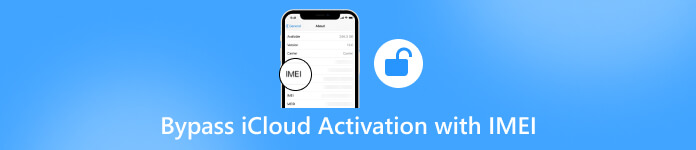
I denne artikel:
- Del 1. Sådan finder og kontrollerer du IMEI før bypass-lås på iPhone/iPad
- Del 2. 2 gratis måder at omgå iCloud-aktivering med IMEI gratis [Android & Online]
- Del 3. Sådan låses iCloud låst iPhone op med IMEI Alternativ Unlocker til pc
- Del 4. Ofte stillede spørgsmål om at omgå iCloud-aktivering med IMEI
Del 1. Sådan finder og kontrollerer du IMEI før bypass-lås på iPhone/iPad [5 metoder]
1. metode. Indstillinger App
Åbn Indstillinger app, vælg Generel, og tryk på Om. Find serienummeret, og du skal rulle ned, før du ser IMEI/MEID og ICCID. Tryk og hold på nummeret for at kopiere disse oplysninger. Med IMEI-nummeret kan du kontrollere, om din iPhone er låst op.
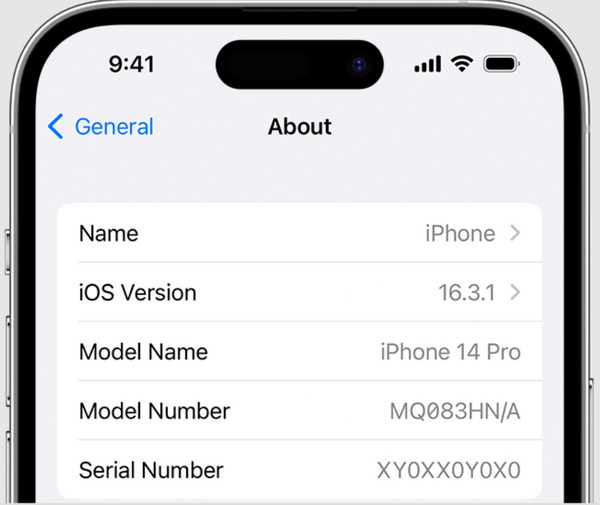
2. metode. Find IMEI, før du konfigurerer enheden
Tryk og hold tænd/sluk-knappen nede, indtil logoet vises, og du vil se, at forskellige sprog siger Hej på din skærm. Tryk på i nederste højre hjørne Info knappen for at se oplysningerne på iOS-enheden.

3. metode. Sim-bakke
Find hullet på siden af din enhed, og brug en nål til at skubbe SIM-kortbakken ud. Så er der en IMEI-kode, der er indlejret i den. Dette er dog kun tilgængeligt på iPhone 6s Plus op til iPhone 13 Pro Max.
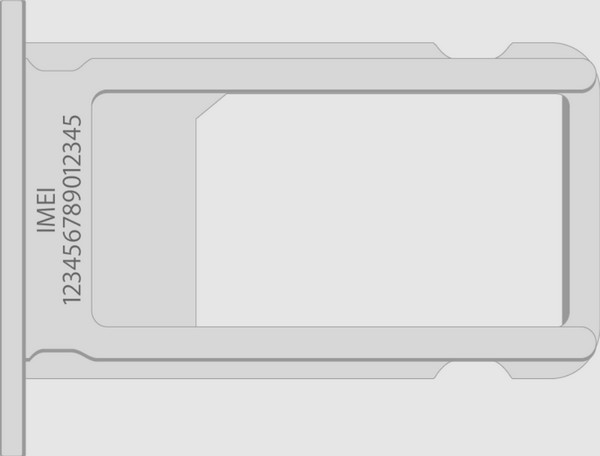
4. metode. Bagsiden af iOS-enheden
Prøv at vende din enhed på bagsiden, og du kan se små oplysninger under Apple-logoet. En af de angivne oplysninger er IMEI-koden.

5. metode. Finder og iTunes
Forbind iOS-enheden til computeren via kabel. På en MacOS 10.15 eller nyere skal du åbne Finder, men hvis du bruger macOS Mojave eller tidligere eller en pc, skal du åbne iTunes. Find Generel fanen til Finder og Resumé fanen på iTunes. Klik på Telefonnummer under din enhedsnavn eller model at finde IMEI, men for iPad skal du klikke på Serienummer at finde den.
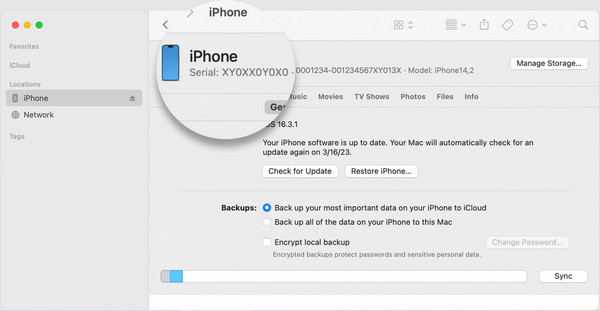
Del 2. 2 gratis måder at omgå iCloud-aktivering med IMEI gratis [Android & Online]
1. IMEI Check & iCloud Unlock
IMEI Check & iCloud Lås op er iCloud IMEI-oplåsningsappen, du kan downloade i Google Play Butik for at omgå iCloud-aktivering efter at have fundet den låste enheds IMEI-nummer. Denne apps proces er nem, som det ses i nedenstående trin.
Installer IMEI Check & iCloud Unlock på din enhed, og start den.
Klik på iCloud Bypass menuen for at begynde at betjene den.
Indtast de nødvendige oplysninger for at tilføje, og tryk på Indsend at behandle det.
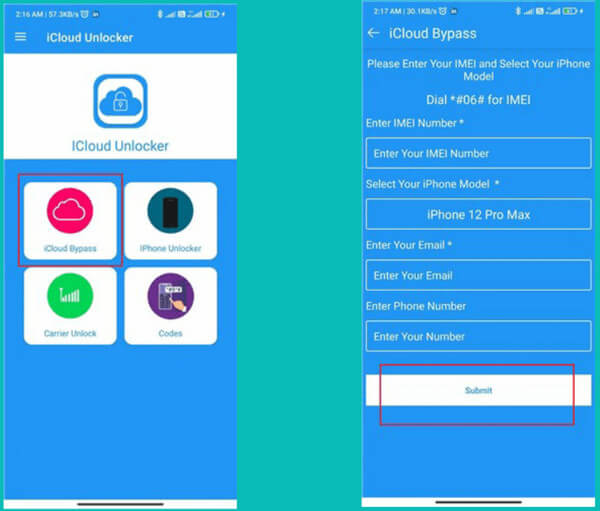
2. CellUnlocker.net
CellUnlocker.net bruger hjælp fra netværksudbydere til at omgå enheden med IMEI. Ingen installation er nødvendig, når du bruger dette, da det er tilgængeligt på enhver browser, du har. Følg selvstudiet nedenfor for at lære hvordan fjern aktiveringslås på iPhone med IMEI.
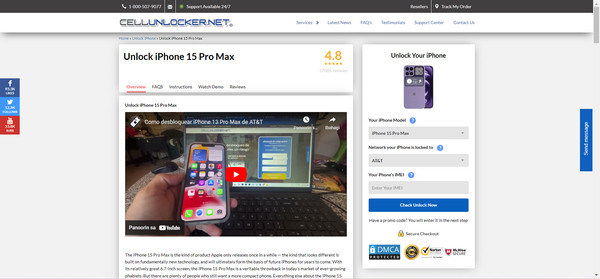
Besøg hovedwebstedet for CellUnlocker.net ved hjælp af din yndlingsbrowser.
Vælg dit telefonmærke, din model og dit netværk ved at søge på dem efter at have klikket på drop-down knap.
Indtast derefter din iPhone IMEI og klik Marker Lås op nu at behandle det.
Del 3. Sådan låses iCloud låst iPhone op med IMEI Alternativ Unlocker til pc
imyPass iPassBye er en brugervenlig unlocker-applikation designet til at hjælpe personer, der oplever iCloud-aktiveringslåsproblemer på deres iPhone- eller iPad-enheder. Hvis du ikke kan fjerne iCloud-låsen, hvilket kan begrænse funktionaliteten af din iOS-enhed alvorligt, tilbyder den en forenklet løsning. Følg nedenstående trin for hurtigt at låse din enhed op og få adgang til dens fulde funktioner igen.
Sørg for, at du har den seneste version af imyPass iPassBye installeret på din computer. Start applikationen for at starte oplåsningsprocessen.
Tilslut din iPhone eller iPad til en computer, du har downloadet imyPass iPassBye. Hvis du bliver bedt om det, skal du klikke på Stol på denne computer mulighed på din iOS-enhed for at indstille en forbindelse.
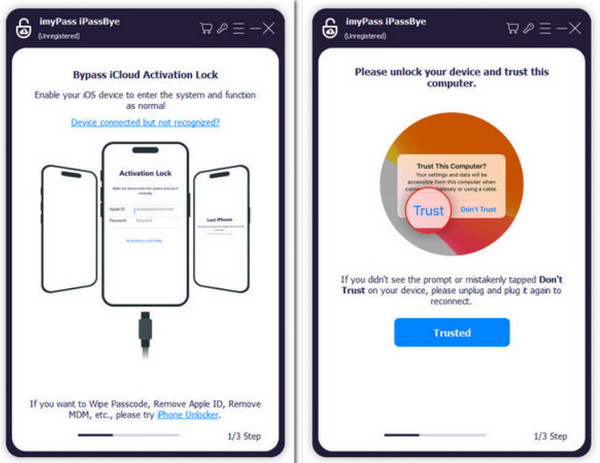
Brug et øjeblik på at gennemgå eventuelle advarsler, som applikationen giver, da de indeholder vigtige oplysninger. Når du er klar, skal du sætte kryds Start knappen for at starte bekræftelsesprocessen.
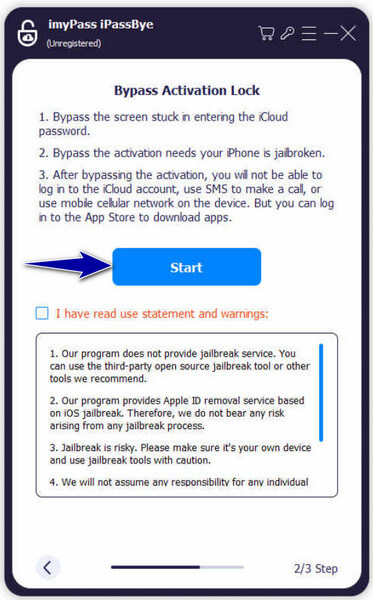
Bemærk:
Det er vigtigt at jailbreake din iOS-enhed, før du bruger iMyPass iPassBye. Denne applikation tilbyder ikke en jailbreaking-tjeneste. Der henvises til iOS Jailbreak Tutorial leveres i appen for at lære, hvordan du jailbreaker din enhed, og klik Næste at fortsætte.
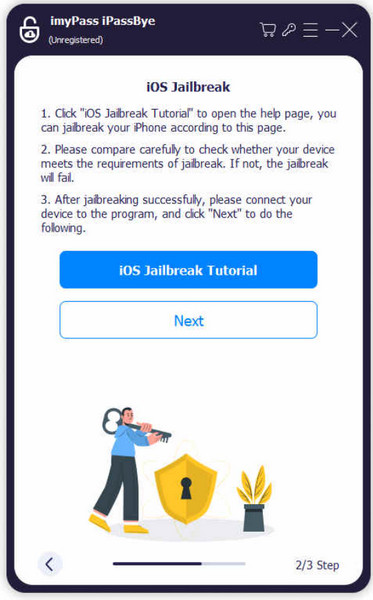
Når du har bekræftet enhedsoplysningerne, skal du klikke på Start bypass-aktivering knappen i applikationen. Du skal vente tålmodigt, mens bypass-processen påbegyndes og afsluttes.
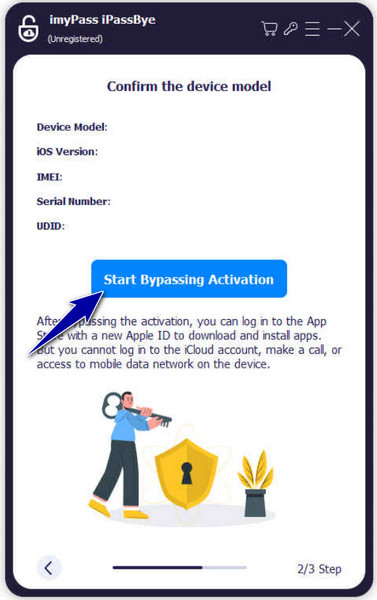
Ofte stillede spørgsmål.
-
Hvordan finder jeg mit Apple-id og adgangskode fra IMEI?
Det kan du ikke. IMEI-nummeret er kun til at identificere din enhed, ikke til dit Apple-id eller din adgangskode. Hvis du har glemt din Apple ID-adgangskode, brug mulighederne for kontogendannelse på Apples websted eller kontakt Apple Support.
-
Kan du logge på iCloud med IMEI-nummeret?
Nej, det kan du ikke. iCloud skal bruge dit Apple-id og din adgangskode, ikke IMEI-nummeret. Brug dit Apple-id og din adgangskode til at få adgang til iCloud-tjenester.
-
Kan jeg finde min iPhone med IMEI-nummeret?
Ja, men det kunne være mere ligetil. Du har brug for hjælp fra din mobiludbyder eller politiet. De kan muligvis spore din iPhone ved hjælp af dens IMEI-nummer, hvis den bliver væk eller stjålet. Apples Find My iPhone-funktion kan også hjælpe, hvis den er aktiveret på din enhed og forbundet til internettet. Men du skal indtaste IMEI-nummeret i iCloud for at finde din iPhone direkte.
-
Kan omgåelse af iCloud-aktivering med IMEI ugyldiggøre min enhedsgaranti?
Alle uautoriserede ændringer eller indgreb med din enhed, som at omgå iCloud-aktivering med IMEI, kan ugyldiggøre din enheds garanti. Apples garantibetingelser dækker typisk ikke skader eller problemer som følge af uautoriserede ændringer eller manipulation af enhedens software eller sikkerhedsfunktioner.
-
Er der risici forbundet med at omgå iCloud-aktivering ved hjælp af IMEI?
Ja, der er risici involveret i at omgå iCloud-aktivering ved hjælp af IMEI. Disse risici kan omfatte tab af data, ustabilitet på enheden, sikkerhedssårbarheder og potentielle juridiske konsekvenser. Det er afgørende at gå forsigtigt frem og forstå de potentielle konsekvenser, før du forsøger at bypasse metoder.
Konklusion
Sådan låser du iCloud-låste iPhones op med IMEI? Nå, der er to motorveje, vi har tilføjet her. Hvis du ikke har fundet IMEI-koden på din iOS, er løsningen at bruge imyPass iPassBye app på en pc, og tilslut din enhed for at rette den. Vi håber, at oplysningerne her blev nyttige fra din side til at løse dette hoved-skrabe-problem med det samme.
Hot løsninger
-
Lås iOS op
- Gennemgang af de gratis iCloud Unlock Services
- Omgå iCloud-aktivering med IMEI
- Fjern Mosyle MDM fra iPhone og iPad
- Fjern support.apple.com/iphone/adgangskode
- Anmeldelse af Checkra1n iCloud Bypass
- Omgå adgangskoden til iPhone-låseskærmen
- Sådan Jailbreak iPhone
- Lås iPhone op uden computer
- Omgå iPhone låst til ejer
- Fabriksindstil iPhone uden Apple ID-adgangskode
-
iOS-tip
-
Lås Android op
-
Windows-adgangskode
